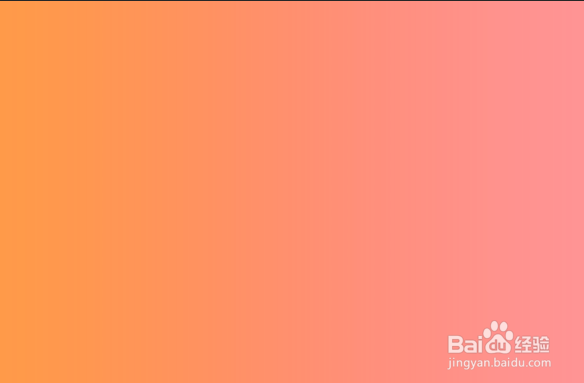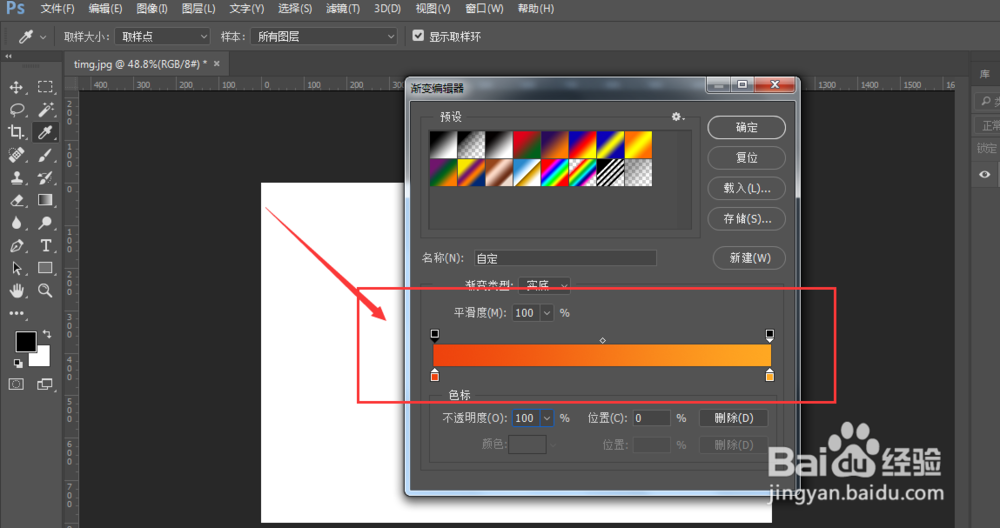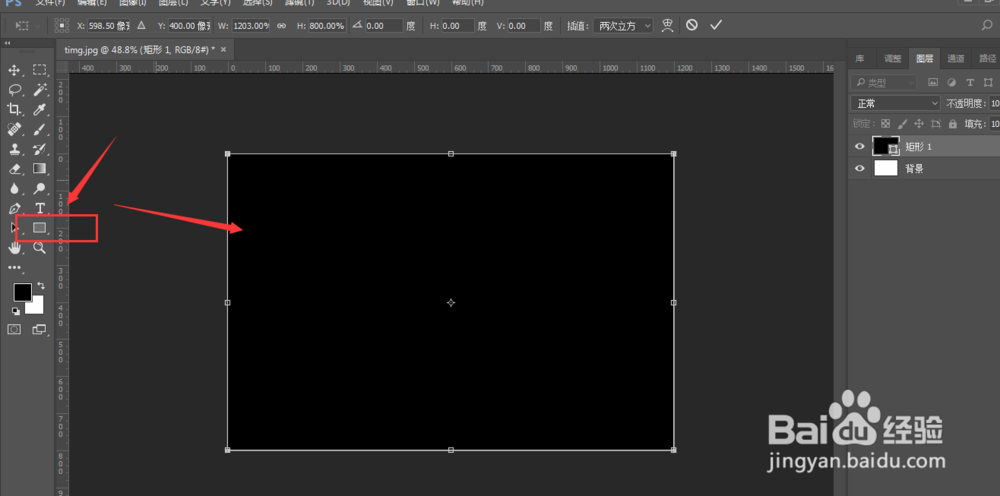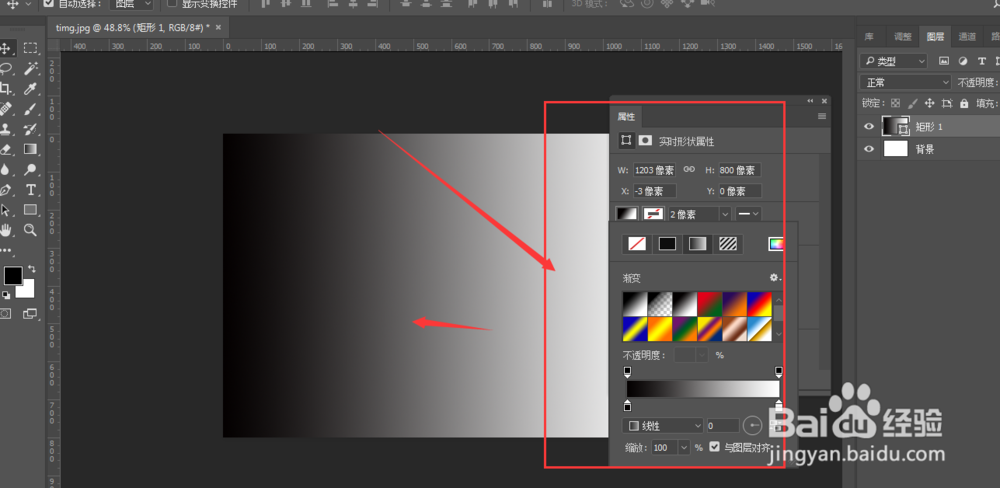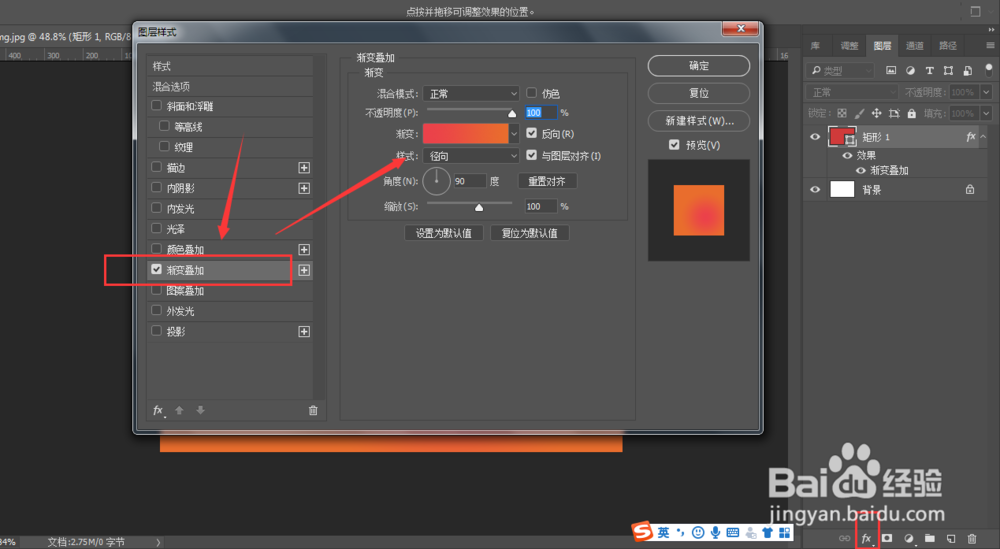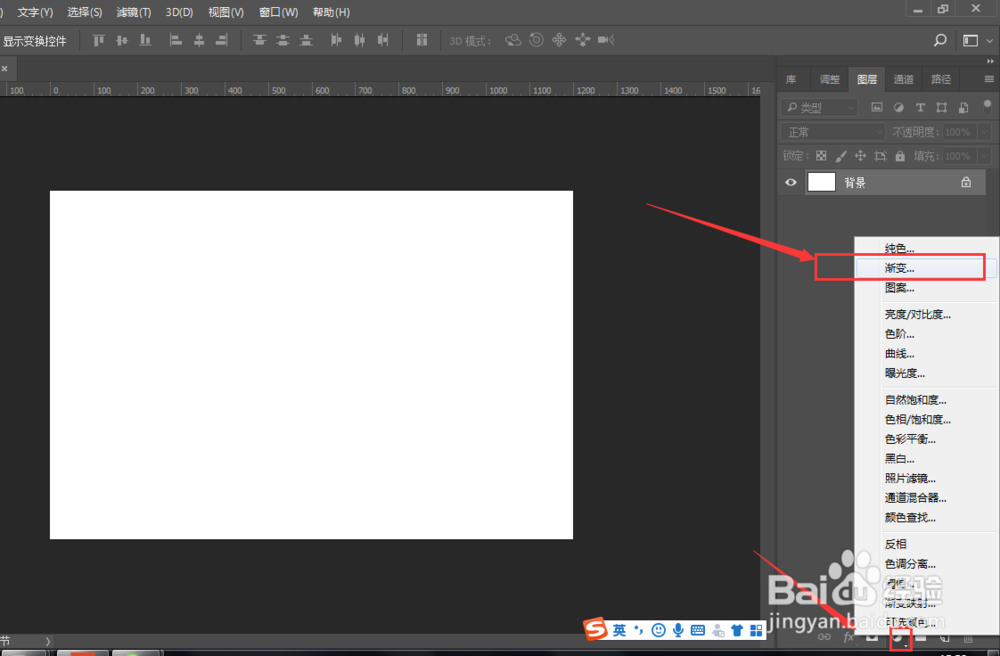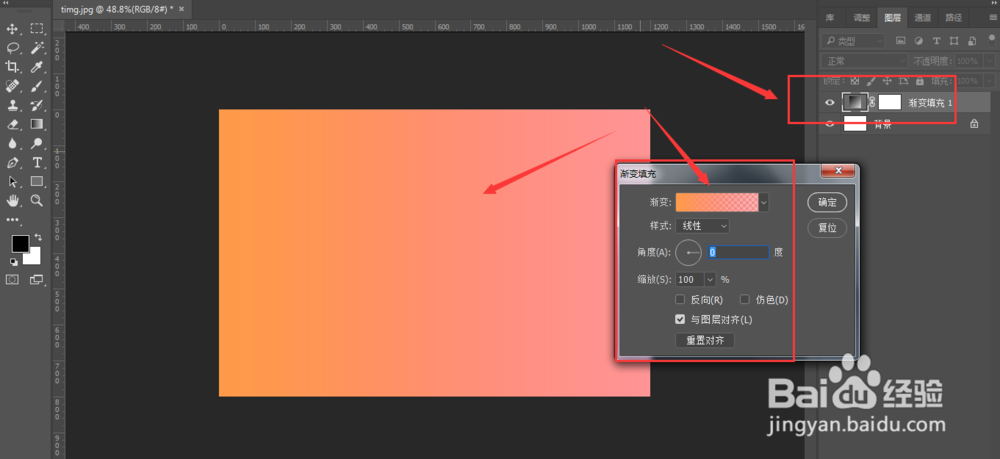在很多好看的图形中,渐变的效果最为显著,对于制作渐变背景的方法你知道几个呢
工具/原料
华为MateBook D
Windows 10 10.3.3
PS2022
01-第一种:
1、打开PS后,随意建立一个画布,大小随意设置
2、然后打开左侧工具中的渐变工具,然后在属性栏中点击打开属性设置
3、在渐变颜色面板上挑选渐变的颜色组合,如图
4、选好颜色后,然后回到画布上鼠标左键拖拽直线拉伸背景,如图,在上方属性栏中哈可以选择渐变类型
02-第二种:
1、现在画布上建立一个同样大小的矩形框,如图,颜色随意
2、然后在建立的矩形属性中,打开渐变效果
3、在渐变属性上慢慢调节渐变效果,如图
03-第三种:
1、或者在矩形栏上打开图层样式,打开渐变叠加效果,调节颜色和类型做出渐变效果
04-第四种:
1、还有一种在调整图层选项设置中,打开渐变效果
2、再渐变填充上,同样可以做到渐变的背景效果。